在Mac系统中 , 遇到程序或电脑卡死的情况如何强制退出程序?在Win系统中我们只要打开任务管理器 , 然后结束任务就可以 , 而在Mac系统中 , 我们可以用6个方法来强制退出程序 。
1、在“强制退出应用”窗口中退出应用
点按键盘组合键 Command + Option + Esc , 在弹出的“强制退出应用”窗口中选择要退出的应用名称 , 然后点击“强制退出”按钮 , 该应用就会立刻退出 。
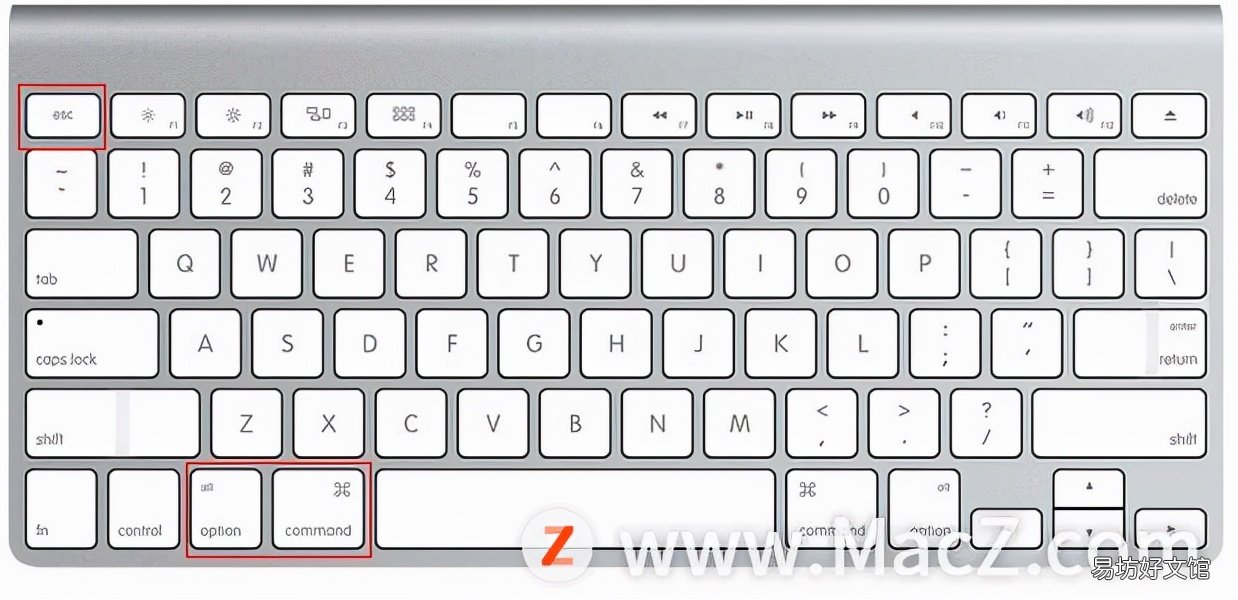
文章插图
2、在程序坞中强制退出应用程序
按住 Option并右键点按 Dock 上的应用图标 , 然后在点击菜单中的“强制退出”选项 , 便可以退出应用 , 且不会弹出任何提示 。

文章插图
3、通过键盘组合键退出当前程序
按住 Command + Option + Shift + Esc 键一两秒 , 直到应用被强制退出 。这是退出有前台界面的应用的最快方法了 。
【6招教你强制退出mac程序 苹果强制退出程序快捷键】
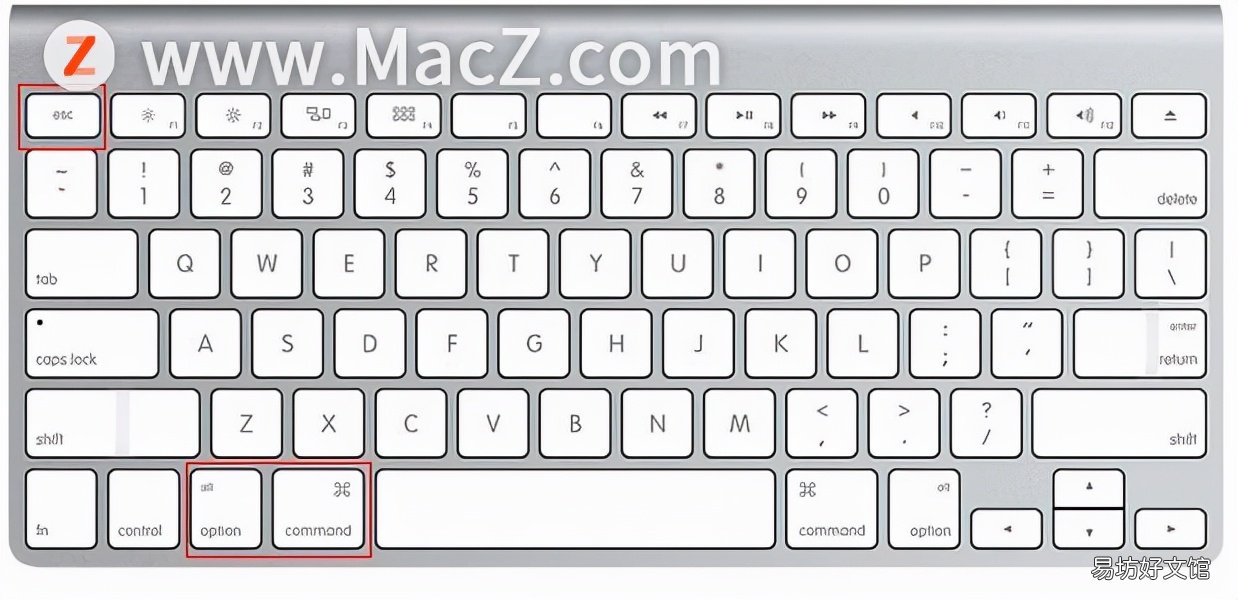
文章插图
4、用活动监视器来退出应用
按 键盘快捷键Command + 空格键来调出 Spotlight , 输入“活动监视器”便可启动活动监视器 。点选你要退出的进程名称或进程 ID , 然后点退出(kill) , 失去响应的应用通常会显示成红色 , 然后点按红色的“退出进程”按钮即可退出应用 。
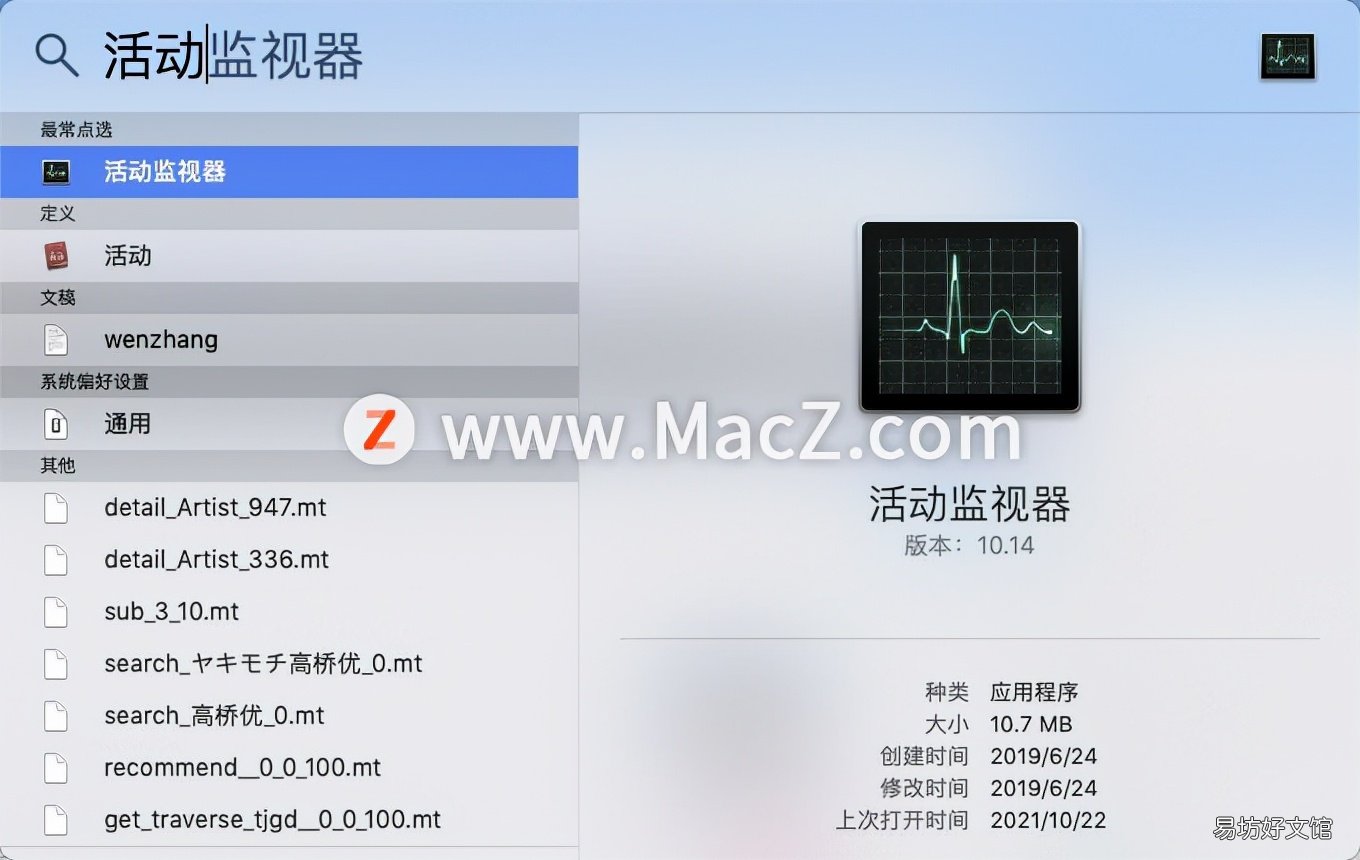
文章插图
5、从苹果菜单中强制退出应用
点按 Shift 键并按应用的菜单(左上角)调出“强制退出 [应用名称]” 。这不是最好用的方法 , 因为有时候应用失去响应时 , 它的菜单也会无法使用 。
6、用终端命令
如果以上方法均不可用 , 可使用终端命令来退出应用程序 , 尤其是退出一些底层进程时 ,
打开启动台>其他>终端 , 输入“killall[processname]”即可退出程序 。
以上就是MacZ.com小编给您带来的如何强制退出Mac程序?6个方法助你强制退出Mac程序 , 还有哪些强制退出Mac程序的方法 , 欢迎来评论区交流 。
推荐阅读
- 教你方法快速激活电池 iphone电池假死激活多久
- 教你3种方法显示百分比 苹果手机怎么设置电量百分比
- 教你一个30秒解开的窍门 三位密码箱快速解锁
- 教你7种故障解决方法 苹果手机没有声音显示耳机模式
- 一文教你看懂屏幕参数 手机屏幕分辨率在哪看
- 1分钟教你免费快速传输 电脑与电脑之间快速传输文件
- 教你0成本注册美区apple id apple id账号怎么注册
- 一文教你指南针的正确用法 指南针怎么看东南西北
- 手把手教你查询流量的方法 电信查询流量短信发什么
- 教你一键查找手机位置 vivo定位服务登录网址







